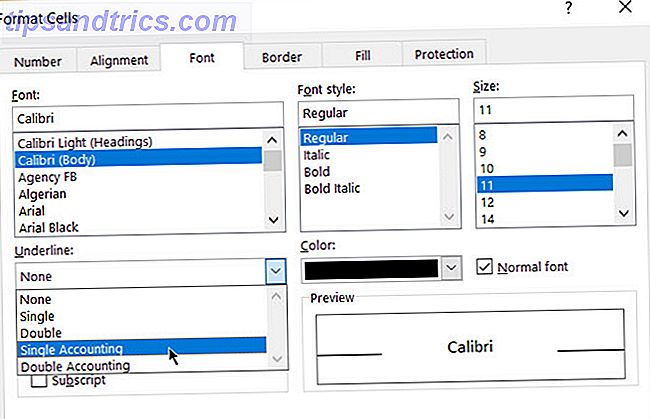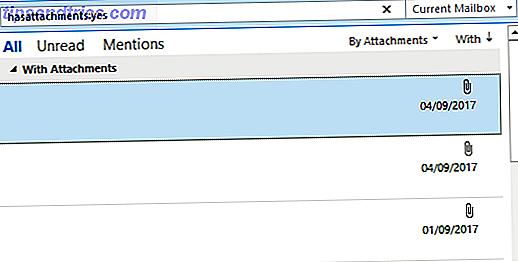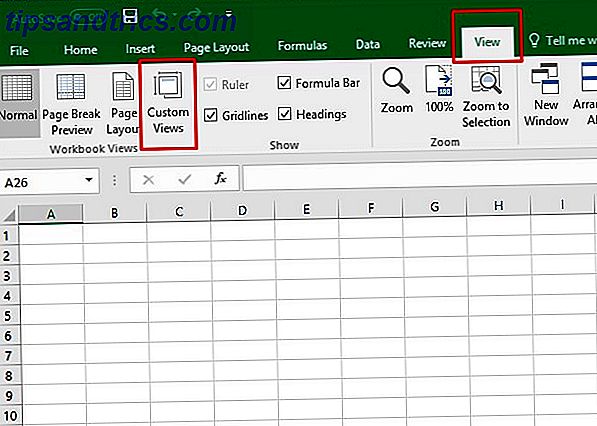Wenn Sie einen Computer aufbauen So bauen Sie Ihren eigenen PC So bauen Sie Ihren eigenen PC Es ist sehr erfreulich, Ihren eigenen PC zu bauen; sowie einschüchternd. Aber der Prozess selbst ist eigentlich ziemlich einfach. Wir führen Sie durch alles, was Sie wissen müssen. Lesen Sie mehr oder Sie haben Ihre Festplatte vollständig gelöscht. Es besteht eine gute Chance, dass Sie Windows installieren müssen. Und wenn Sie Windows nicht auf einer CD gekauft haben, müssen Sie Ihr eigenes Installationsprogramm erstellen. Microsoft hat den Prozess ziemlich einfach gemacht, aber es läuft nicht immer wie geplant.
Es kann etwas komplizierter werden, wenn Sie Ihren Mac auch zum Erstellen des Installationsprogramms verwenden müssen. Hier ist, was zu tun ist, wenn das Windows 10-Installationsprogramm Ihnen Probleme bereitet.
Der einfache Weg
Wir haben den einfachen Weg zum Erstellen des Windows 10-Installationsprogramms dokumentiert. Erstellen eines bootfähigen Windows 10-Installationsprogramms USB auf einem Mac Erstellen eines bootfähigen Windows 10-Installationsprogramms USB auf einem Mac Microsoft bietet ein einfaches Tool zum Erstellen eines bootfähigen USB unter Windows ist kein solches Tool für Mac-Nutzer. Glücklicherweise ist der Prozess ziemlich einfach, wenn Sie wissen wie. Lesen Sie mehr mit Boot Camp. Wenn Sie das noch nicht ausprobiert haben, versuchen Sie es. Es besteht eine gute Chance, dass es funktioniert. Als ich es versuchte, konnte ich es nicht zur Arbeit bringen, also musste ich mir eine Alternative ausdenken.
Das Problem
In einigen Fällen können Sie in Boot Camp kein Windows 10-Installationsprogramm erstellen. Wenn ich dies für meinen letzten Build versuchte, zum Beispiel, Boot Camp sagte mir, ich könnte Windows in einer neuen Partition installieren So führen Sie Windows 10 nativ auf Mac: Die Gute, Schlechte und Hässliche Windows 10 nativ auf Mac ausführen : Das Gute, Schlechte und Hässliche Während Mac OS X für die meisten Aufgaben gut funktioniert, gibt es Zeiten, in denen es einfach nicht das tun kann, was Sie wollen. In den meisten Fällen bedeutet dies, dass Windows auf Ihrem Mac ausgeführt wird. Lesen Sie mehr auf meinem Mac, aber gab keinen Hinweis, dass es ein Installationsprogramm auf meinem USB-Stick erstellen würde.
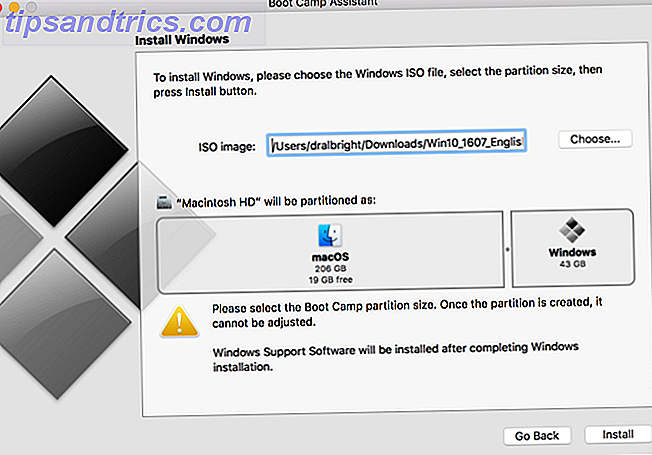
Wenn Ihnen das passiert, gibt es ein paar Optionen, die Sie ausprobieren können. Wir beginnen mit der einfachsten Methode.
Lösung 1: Kopieren von ISO auf USB
Dies ist bei weitem die einfachste Lösung, und es ist die einzige, die für mich arbeitete. Daher empfehle ich, es zuerst zu versuchen. Nachdem Sie die ISO-Datei heruntergeladen haben Was sind ISO-Dateien und wie können Sie erstellen, verwenden und brennen Sie kostenlos in Windows 7 Was sind ISO-Dateien und wie können Sie erstellen, verwenden und brennen Sie kostenlos in Windows 7 ISO-Dateien können erstellt von jeder CD oder DVD, die Sie herumliegen haben. Sie werden "Disc-Images" genannt, weil sie ein exaktes Abbild einer Disc darstellen. Eine ISO-Datei enthält eine genaue Darstellung der ... Lesen Sie mehr für das Windows 10-Installationsprogramm, kopieren Sie es einfach auf Ihr USB-Laufwerk. Das ist alles dazu.
Es scheint zu einfach zu funktionieren, aber wie gesagt, es ist die einzige Lösung, die für mich funktioniert hat. Es ist auch das einfachste und schnellste. Also versuche es zuerst.
Lösung 2: Der Befehl dd für USB
Der Befehl dd in Unix kopiert eine Datei und konvertiert die Daten nach bestimmten Parametern. In diesem Fall schreiben Sie die ISO-Datei auf Ihr USB-Laufwerk.
Stellen Sie zuerst sicher, dass Sie Ihr USB-Laufwerk anschließen. Führen Sie dann den folgenden Befehl in Terminal aus:
diskutil list Dies zeigt Ihnen eine Liste der verfügbaren Festplatten auf Ihrem Computer. Sie müssen Ihr USB-Laufwerk finden (es wird "extern, physisch" an der Stelle angezeigt, die unten hervorgehoben ist):
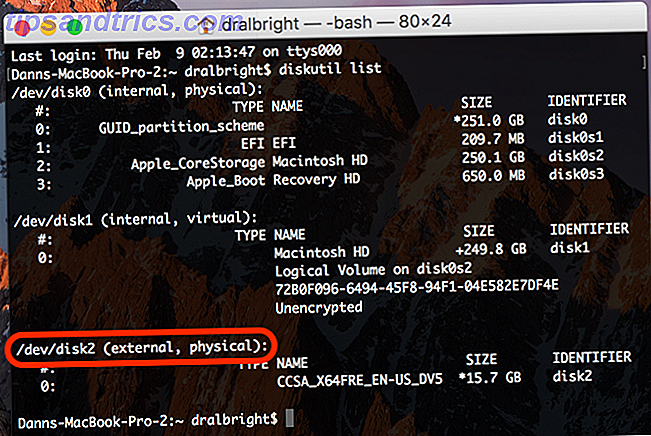
Wenn Sie dies sehen, müssen Sie sich die Nummer in der Zeile /dev/disk# notieren. In meinem Fall ist es 2.
Heben Sie die Bereitstellung der Festplatte jetzt auf:
diskutil unmountDisk /dev/disk# Stellen Sie sicher, dass Sie # durch die Nummer der Festplatte auf Ihrem Computer ersetzen. Dann dd Befehl dd :
sudo dd if= Ziehen Sie nun die ISO-Datei in Terminal, sodass der Speicherort in den Befehl eingefügt wird:
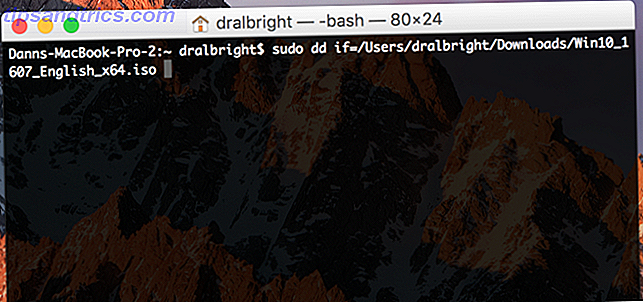
Fügen Sie ein Leerzeichen hinzu, dann:
of=/dev/disk# bs=1m Der endgültige Code auf meinem Computer sieht so aus:
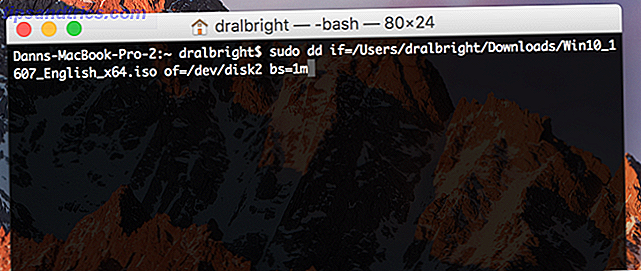
Drücken Sie die Eingabetaste und geben Sie Ihr Passwort ein. Dann warte, vielleicht eine lange Zeit. Es kann 20-30 Minuten dauern, bis dieser Befehl ausgeführt wird. Wenn der Vorgang abgeschlossen ist, werfen Sie den Datenträger aus:
diskutil eject /dev/disk# Das sollte es tun.
(Danke an n3oNLit3 bei tonymacx86.com für die Beschreibung dieser Methode.)
Lösung 3: ISO auf DVD brennen (ohne Boot Camp)
Wenn Sie statt eines USB-Laufwerks ein DVD-Installationsprogramm erstellen möchten, können Sie dies auch ohne Boot Camp tun. Es gibt eine Reihe von einfachen Möglichkeiten, dies zu tun. Die einfachste Möglichkeit besteht darin, dies über den Finder zu tun, wo Sie die ISO-Datei auswählen und dann zu Datei> Disk-Image [Name] auf Disc ... gehen können.
Sie können den gleichen Befehl von Terminal mit ausführen:
hdiutil burn [path to the file] Und natürlich gibt es jede Menge Software, die ISOs für Sie brennen wird. Disco, Burn und Simply Burns sind kostenlos. DVD Creator ist 30 $, aber gibt Ihnen viel mehr Energie zum Brennen von Discs. Wenn du denkst, dass du in Zukunft viele DVDs brennen wirst, ist das keine schlechte Wahl. Unabhängig davon, welche Software Sie verwenden, befolgen Sie die entsprechenden Anweisungen.
Lösung 4: Die nukleare Option
Bevor wir darauf eingehen, warne ich Sie: Das sollte nur als letztes Mittel verwendet werden. In diesem Fall, gehen Sie dafür. Wissen Sie, dass Systemintegritätsschutz deaktiviert wird Systemintegritätsschutz deaktivieren (und warum Sie nicht sollten) Systemintegritätsschutz deaktivieren (und warum Sie nicht sollten) Es gibt mehr Gründe, den Systemintegritätsschutz von macOS beizubehalten, als ihn zu deaktivieren aus, aber das Ausschalten ist einfach. Lesen Sie mehr (SIP) gibt Ihnen die Möglichkeit, Dinge in macOS wirklich durcheinander zu bringen. Es ist aus einem bestimmten Grund da. Seien Sie vorsichtig, stellen Sie sicher, dass Sie Sicherungskopien haben, und so weiter. Und wenn Sie fertig sind, stellen Sie sicher, dass Sie es wieder einschalten .
Außerdem werde ich feststellen, dass die Beschreibung dieser Methode für El Capitan und nicht für Sierra beschrieben wurde. Also müssen Sie es vielleicht ein wenig zwicken.
Mit dieser Option können Sie ein wenig Code in Boot Camp neu schreiben, so dass Sie hoffentlich ein Windows-Installationsprogramm erstellen können. Wir werden Schritt für Schritt durchgehen. Zuerst werden wir SIP deaktivieren:
- Starten Sie Ihren Mac neu.
- Bevor Mac OS startet, halte Command + R gedrückt, bis du das Apple Logo siehst.
- Sobald der Wiederherstellungsmodus gestartet wurde, klicken Sie in der Menüleiste auf Dienstprogramme> Terminal .
- Geben Sie "csrutil disable" ein und drücken Sie die Eingabetaste .
- Sie sollten eine Nachricht erhalten, dass SIP deaktiviert wurde.
- Starten Sie Ihren Computer über das Apple-Menü neu.
Sobald Ihr Computer neu gestartet wurde, müssen Sie die Modellkennung Ihres Macs abrufen. Gehen Sie zu Apple-Menü> Über diesen Mac> Systembericht und notieren Sie sich die Modellkennung Ihres Geräts. Meine, wie hier zu sehen, ist MacBookPro12, 1.
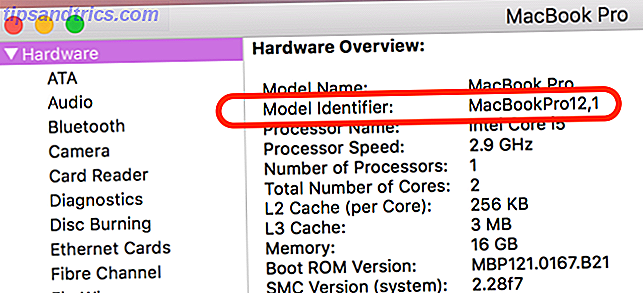
Jetzt müssen Sie auf die .plist-Datei für Boot Camp zugreifen:
- Klicken Sie mit der rechten Maustaste auf das Boot Camp-Symbol und wählen Sie Paketinhalt anzeigen aus .
- Erstellen Sie eine Kopie der .plist-Datei und legen Sie sie auf Ihrem Desktop ab.
- Klicken Sie mit der rechten Maustaste auf die .plist-Datei und wählen Sie Öffnen mit> TextEdit .
- Fügen Sie das Modell Ihres Mac unter "DARequiredROMVersions" hinzu.
- Löschen Sie "Pre" aus "PreUEFIModels" und fügen Sie Ihr Modell zur Liste hinzu.
- Löschen Sie "Pre" von "PreUSBBootSupportedModels" und fügen Sie Ihr Modell hinzu.
- Wenn Ihr Modell in den "Win7OnlyModels" vorhanden ist, löschen Sie es.
Speichern Sie die .plist-Datei. Führen Sie dann im Terminal Folgendes aus:
sudo codesign -fs - /Applications/Utilities/Boot\ Camp\ Assistant.app Dadurch sollte Boot Camp mit dem geänderten Code ausgeführt werden können. Wenn Ihr Computer Ihnen mitteilt, dass Sie etwas von Apple herunterladen müssen, führen Sie den Download durch und führen Sie den Befehl erneut aus.
Starten Sie Boot Camp und erstellen Sie Ihr Windows-Installationsprogramm. Danach booten Sie wieder in den Wiederherstellungsmodus und geben "csrutil enable" in Terminal ein, um SIP wieder einzuschalten.
Danke an alle, die zu diesem Apple-Support-Thread über diese Methode beigetragen haben.
Deine Optionen
Eine dieser vier verschiedenen Methoden zum Erstellen eines Windows-Installationsprogramms auf Ihrem Mac sollte funktionieren, aber es gibt keine Garantie. Sie müssen nur ein paar versuchen, bis etwas funktioniert. Und wenn Sie nichts zur Arbeit bringen können, müssen Sie einen anderen Computer verwenden (vorzugsweise einen Windows-Computer, da dies für diesen speziellen Prozess etwas einfacher sein sollte).
Welche Methode hat für dich funktioniert? Haben Sie eine andere Lösung zur Fehlerbehebung gefunden? Teilen Sie Ihre Tipps in den Kommentaren unten!